Android Dateitransfer für Windows: Verfügbarkeit und beste Alternativen

Geschrieben von Bastian Günter | Nov 13, 2025
Wenn Sie mit Ihrem Android Gerät auf Ihrem Mac arbeiten, dann ist Ihnen der Android Dateitransfer vielleicht schon bekannt. Es ist ein kostenloses Mac Tool, welches von Google entwickelt wurde, um uns zu helfen, Daten auf unseren Android Telefonen zu verwalten. Aufgrund seiner Schlichtheit versuchen viele Nutzer ein Tool wie Android Dateitransfer für Windows zu finden. Deshalb werde ich Ihnen in diesem Beitrag ein paar Dinge über die Verfügbarkeit und die besten Android Dateitransferalternativen für Windows erzählen.
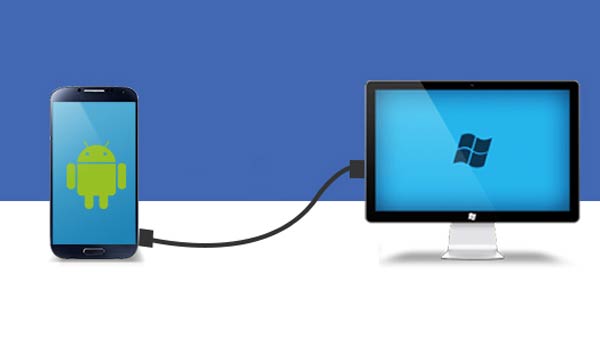
Teil 1: Android Datenübertragung für Windows: Ist es verfügbar?
Die Android Dateiübertragung ist eie kostenlose Mac Anwendung, welche von Google entwickelt wurde. Hiermit können Sie den Speicher Ihres Android Telefons auf Ihrem Mac direkt ohne Probleme durchsuchen.
Sobald Ihr Android Telefon verbunden ist, starten Sie einfach die Dateiübertragungsapp auf Ihrem System. Nun können Sie manuell Daten von Ihrem Mac Speicher auf Ihr Android Gerät übertragen und umgekehrt. Zusätzlich kann Ihnen das Tool auch dabei helfen, den Speicher Ihres Android Telefons auf Mac zu durchsuchen, alles zu löschen, Dateien zu verschieben und vieles mehr.
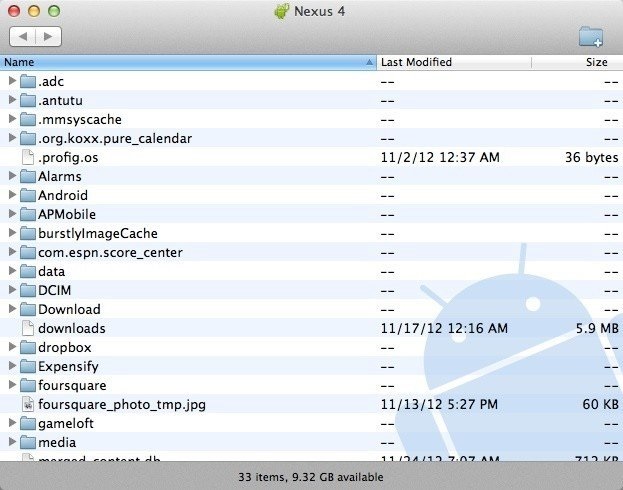
Bitte beachten Sie, dass der Android Dateitransfer zum jetzigen Stand nur für Mac verfügbar ist und nicht auf Windows PCs funktioniert.
Teil 2: Top 5 Alternativen zum Android Dateitransfer für Windows
Da die Anwendung nur für Mac verfügbar ist, können Sie darüber nachdenken, die folgenden Android Dateiübertragungsappalternativen für Windows zu verwenden.
App 1: Wondershare MobileTrans [Die beste Wahl]
Entwickelt von Wondershare ist MobileTrans die beste Android Dateiübertragungsalternative für Windows 10/8/7 auf dem Markt. Diese Desktop Anwendung kann Ihnen helfen, Daten zwischen Android Geräten und Windows problemlos zu übertragen. Sie bietet auch Lösungen zur Sicherung und Wiederherstellung Ihrer Telefondaten auf unterschiedliche Weise.
- Sie können alle Arten von Dateien manuell von Android Telefon auf Ihren PC übertragen und umgekehrt.
- MobileTrans unterstützt die Übertragung jedes gängigen Datentyps wie Fotos, Videos, Dokumente, Musik, Kontakte, Nachrichten und mehr.
- Sie können auch eine komplette Sicherung Ihres Android Geräts auf Ihrem PC durchführen und später auf einem Gerät Ihrer Wahl wiederherstellen.
- Weiter kann Ihnen die Anwendung helfen, alle Arten von Daten von einem Gerät auf ein anderes zu übertragen (z.B. iOS auf Android).
Um das Beste aus der Android Dateiübertragungsappalternative für Windows 10/8/7 herauszuholen, befolgen Sie einfach diese Schritte:
Lösung 1: Datenexport von Ihrem Android Telefon auf Ihren Windows PC
Falls Sie Dateien von Ihrem Android Gerät auf Ihren PC exportieren möchten, verbinden Sie einfach Ihr Telefon mit dem System und starten Sie MobileTrans. Gehen Sie nun auf die Registerkarte „Dateiübertragung" im oberen Bereich und wählen Sie den Export Ihrer Daten auf PC aus.
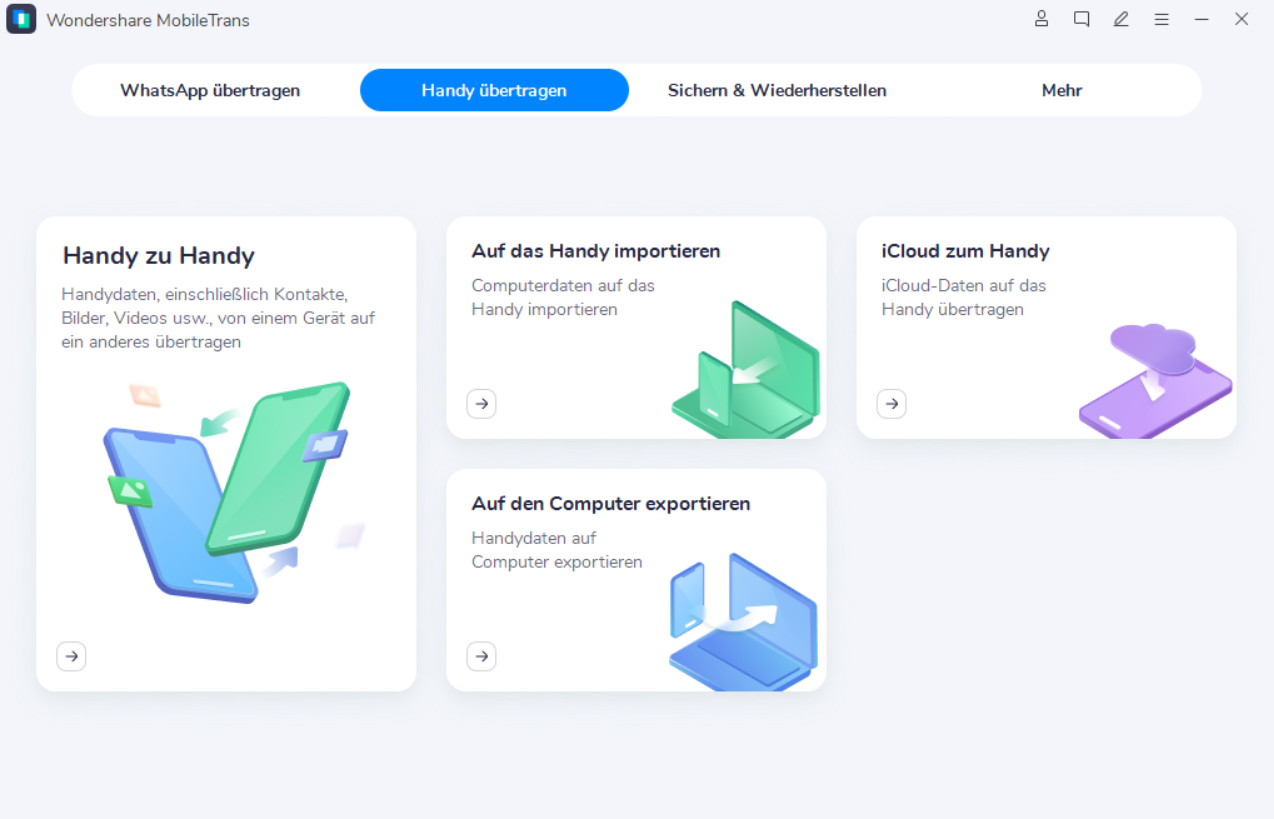
Die Anwendung erkennt nun automatisch alle Arten von Datentypen, welche auf Ihren Gerät gespeichert sind und zeigt diese in unterschiedlichen Kategorien an (wie Fotos, Videos, Apps und mehr).
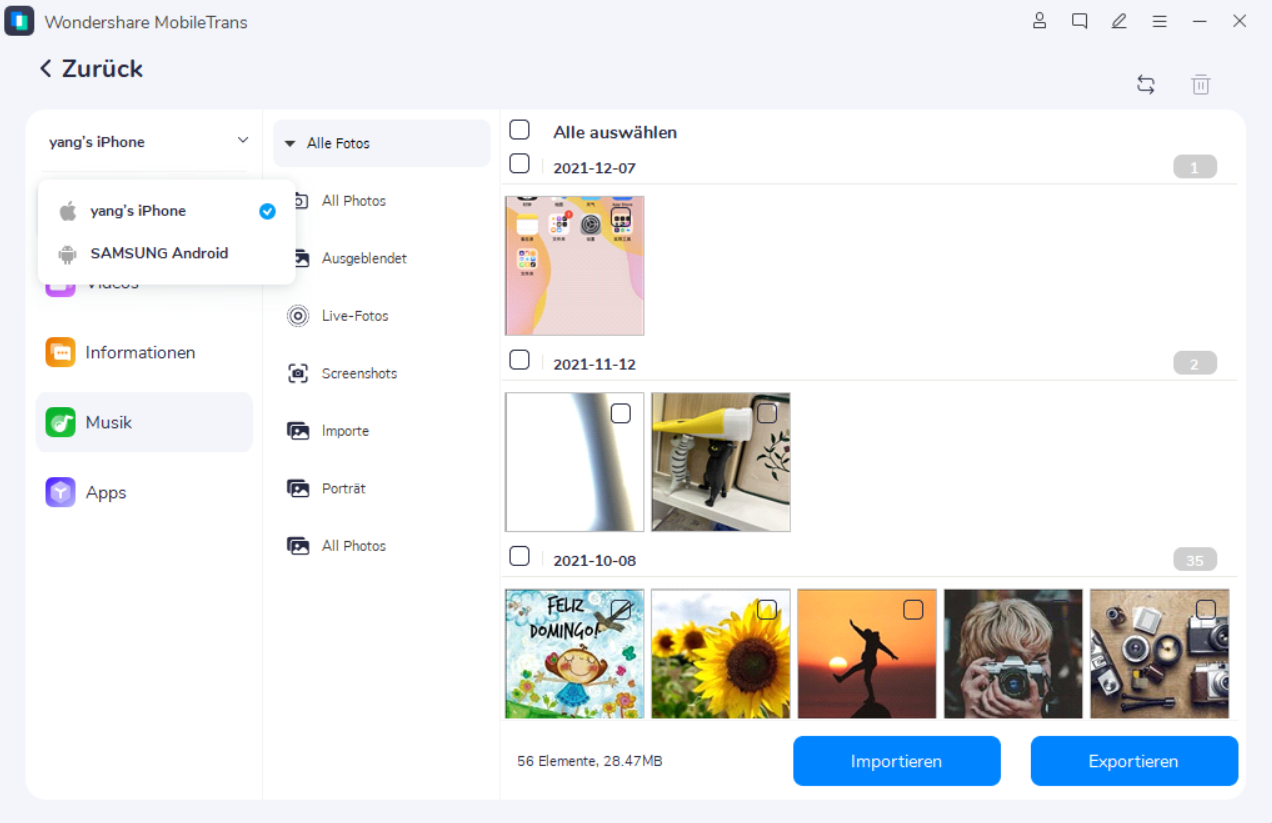
Von hier aus können Sie nun einfach aus, was Sie verschieben möchten und klicken auf die „Export" Schaltfläche. Anschließend können Sie einen Zielspeicherort auswählen und einfach eine Weile warten, bis die Anwendung die ausgewählten Daten in den Speicher Ihrer System übertragen hat.

Lösung 2: Daten von Ihrem Windows PC auf Ihrem Android Telefon importieren
Recht ähnlich können Sie auch Ihren Daten von Ihrem Windows PC auf ein verbundenes Android Gerät übertragen. Sobald Ihr Android-Telefon verbunden ist, können Sie einfach zum Abschnitt Dateitransfer gehen und stattdessen auf die Funktion „Auf das Telefon importieren" klicken.
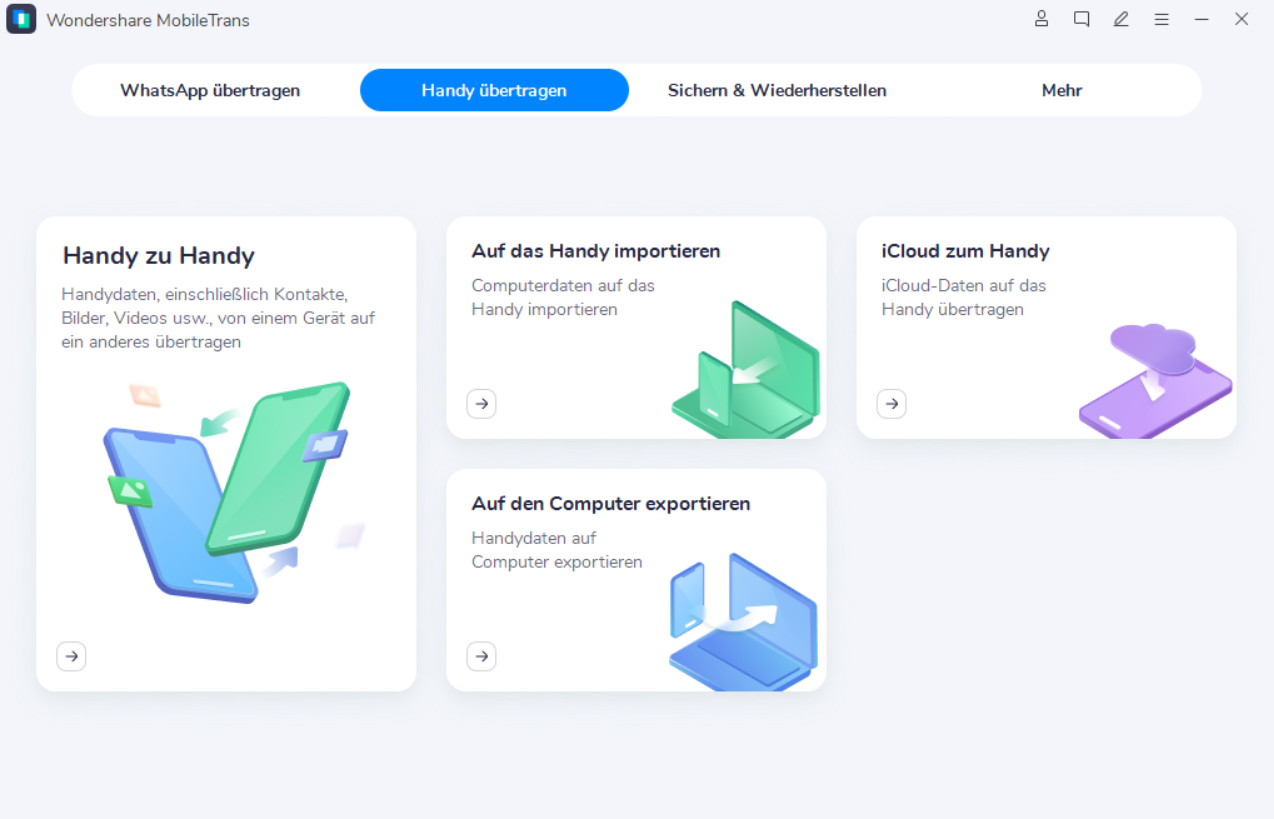
Anschließend können Sie einfach im unteren Bereich auf die Schaltfläche „Import" klicken und Dateien oder Ordner hinzufügen. Gehen Sie einfach zu einem beliebigen Speicherort auf Ihrem System, wo die Dateien gespeichert sind und laden Sie diese in MobileTrans.

Warten Sie einfach ein bisschen, bis die ausgewählten Dateien auf das verbundene Gerät übertragen sind. Sobald die Übertragung Ihrer Daten abgeschlossen ist, werden Sie entsprechend von Wondershare MobileTrans benachrichtigt.

Abschließend entfernen Sie Ihr Android Telefon sicher von Ihrem PC und Sie können jederzeit auf Ihre Daten zugreifen.
<
MobileTrans - Datenübertragung von Android auf Windows
1-Klick-Lösung zur Übertragung von Daten von Android auf Windows. Unterstützt die Übertragung von Kontakten, Fotos, Musik, Videos, Kalender und mehr.
App 2: AirDroid
AirDroid ist eine der beliebtesten Lösungen, welche Ihnen helfen kann, Ihren Gerätebildschirm zu spiegeln oder Daten zwischen PC und Smartphone zu übertragen. Das Tool basiert auf WiFi Direct, was eine schnellere drahtlose Übertragung bietet (schneller als Bluetooth).

- Durch einfaches Scannen eines QR-Codes können Sie Ihr Android-Telefon und Ihren Windows-PC drahtlos über AirDroid verbinden.
- Später können Sie die webbasierte oder Desktop-Anwendung verwenden, um alle Arten von Daten zwischen Ihrem Telefon und Ihrem Windows-System zu übertragen.
- AirDroid unterstützt die kabellose Übertragung von Fotos, Videos, Dokumenten, Musik und vielem mehr.
- Zu den weiteren Funktionen gehören eine eingebaute Option zur Bildschirmspiegelung, eine ferngesteuerte Kamera, eine Fernsteuerung des Telefons und so weiter.
Vorteile
- Schnelle drahtlose Übertragung
- Tonnweise weitere Funktionen
Nachteile
- Die kostenlose Version von AirDroid bietet nur eingeschränkte Optionen
- Die Premiumversion von AirDroid kostet 3,99 $ pro Monat
App 3: SHAREit
SHAREit ist einer der beliebtesten Apps, welche Daten drahtlos von einem Gerät auf ein anderes überträgt. Wenn Sie also nach einer Alternative suchen, um Androiddateien über WLAN zu übertragen, probieren Sie einfach SHAREit aus.

- Die Anwendung ist kostenlos und ermöglicht uns den direkten Transfer von Tonnen von Daten zwischen Android und Windows (und umgekehrt).
- SHAREit unterstützt den Transfer aller gängigen Datentypen wie Fotos, Videos, Dokumente und so weiter.
- Um SHAREit zu verwenden mässen Sie eine sichere Verbindung zwischen Ihren Geräten aufbauen (für eine einfache P2P Verbindung).
- Das Tool bietet eine schnelle Übertragungslösung über WLAN, was 200 Mal schneller ist als Bluetooth.
Vorteile
- Schnelle drahtlose Übertragung
- Kostenlos verfügbar
Nachteile
- Die kostenlose Version von SHAREit hat Werbeanzeigen
- Kann bei der Einrichtung ein wenig kompliziert sein
App 4: Zapya
Zapya bietet genau wie SHAREit eine Lösung zur problemlosen P2P Datenübertragung. Allerdings mässen Sie die Web-Version auf Ihrem Windows-PC verwenden, um eine plattformübergreifende Datenübertragung zwischen Android und Windows durchzuführen.

- Durch einfaches Scannen von QR Codes auf Ihrem Telefon können Sie Ihr Zapya Konto mit Ihrem PC oder anderem Gerät verbinden.
- Sobald Ihr Windows PC mit Ihrem Telefon verbunden ist, können Sie mit dem Android Dateiübertragungstool für Windows Ihre Daten drahtlos übertragen.
- Neben Ihren Fotos, Videos und Dokumenten kann Zapya auch dabei helfen, Ihre Musikdateien zu verwalten und zu übertragen.
- Sie können auch unterschiedliche Gruppen mit Zapya erstellen, um Informationen zu übertragen oder Daten zwischen mehreren Geräten transferieren.
Vorteile
- Einfach zu verwenden
- Schnelle Dateiübertragung
Nachteile
- Hat In-App Werbeanzeigen
App 5: Google Drive
Wenn Sie nur eine handvoll Dateien zur Übertragung haben, dann können Sie auch die Hilfe von Google Drive in Anspruch nehmen. Diese Android Dateiübertragungsalternative für Windows funktioniert auf nahezu jeder Plattform und ist auf allen führenden Android Geräten vorinstalliert.

- Sie können einfach jede Datei, die Sie von Ihrem Android- oder Windows-PC übertragen möchten, auf Google Drive hochladen und auf ein Gerät Ihrer Wahl herunterladen.
- Google Drive hilft Ihnen nicht nur bei der Übertragung Ihrer Daten, sondern ist auch eine ideale Lösung, um Ihre wichtigen Dateien zu sichern.
- Derzeit werden nur 15 GB Speicherplatz auf Google Drive kostenlos zur Verfügung gestellt (und Sie können ein Premium-Abonnement abschließen, um mehr Speicherplatz zu kaufen).
- Die Oberfläche von Google Drive ist ziemlich benutzerfreundlich und läuft auf jeder gängigen Plattform problemlos.
Vorteile
- Kostenlos verfügbar
- Einfach zu verwenden
Nachteile
- Es stehen nur 15GB kostenloser Speicherplatz zur Verfügung
- Nicht ideal für die Stapelverarbeitung von Daten (kann viel Zeit und Platz beanspruchen)
Fazit
Ich bin mir sicher, dass Sie nach der Lektüre dieses Artikels die beste Android Dateiübertragungsalternative für Windows auswählen können. Wenn Sie Daten drahtlos zwischen Ihrem Android Telefon und Windows PC übertragen möchten, dann sind Tools wie AirDroid und SHAREit ideal dafür. Wenn Sie aber nach einer vollständigen Android Dateiübertragungsalternative für Windows suchen, dann verwenden Sie einfach Wondershare MobileTrans. Dies ist ein nutzerfreundlicher Smartphone Manager, mit welchem Sie Backups erstellen, wiederherstellen und Ihre Daten von Telefon auf Computer übertragen können - alles an einem Ort.
Weitere Artikel empfohlen:
Heiße Artikel
Alle Kategorieren


MobileTrans - WhatsApp Übertragen




Bastian Günter
chief Editor